Madden NFL 25 est enfin disponible sur PC et heureusement, cette version est en fait basée sur les consoles de la génération actuelle contrairement à Madden NFL 24. La version PC a quelques problèmes techniques, mais il faut s’y attendre avec de nombreux lancements d’EA Sports. Cependant, plusieurs utilisateurs jouant à Madden NFL 25 sur Steam et l’application EA ont signalé des problèmes de manette, et voici comment vous pouvez les résoudre.
Correction des problèmes de manette Madden NFL 25
Si vous jouez à Madden NFL 25 sur Steam, vous devez désactiver Steam Input, cependant, si vous jouez au jeu via l’application EA, vous pouvez soit fermer complètement Steam, soit désactiver Steam Input pour les dispositions de manette non liées au jeu dans les paramètres de la manette.
Désactiver Steam Input : version Steam
- Assurez-vous que Madden NFL 25 n’est pas en cours d’exécution
- Ouvrir Vapeuret accédez à votre bibliothèque
- Ici, faites un clic droit sur Madden NFL 25 et sélectionnez Propriétés
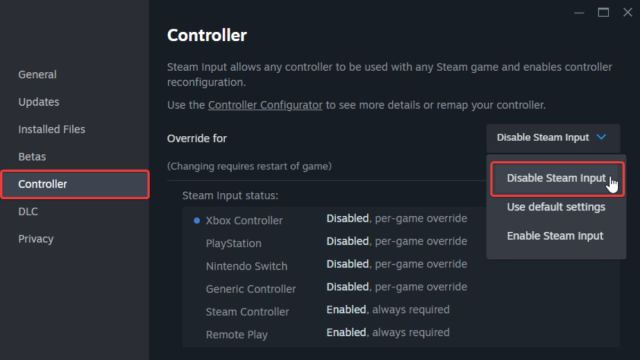
Désactiver Steam Input pour la mise en page du bureau : version de l’application EA
Étant donné que Steam est installé sur la plupart des PC et fonctionne en arrière-plan, Steam Input a tendance à prendre le contrôle des paramètres du contrôleur d’autres applications également. Ainsi, vous pouvez soit fermer complètement Steam tout en jouant à la version EA App de Madden NFL 25, soit désactiver Steam Input pour la disposition du bureau dans les paramètres Steam.
- Tout d’abord, ouvrez le client Steam et cliquez sur Vapeur en haut à gauche
- Maintenant, sélectionnez Paramètres, suivi de la Contrôleur onglet
- Faites défiler vers le bas et sous Dispositions de manette non liées au jeu sélectionnez Modifier à côté de l’icône Disposition du bureau option
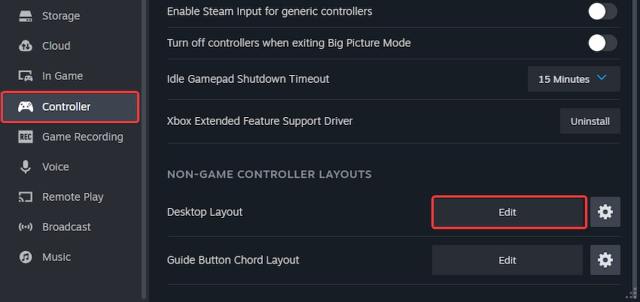
- Maintenant, cliquez sur Désactiver l’entrée Steam
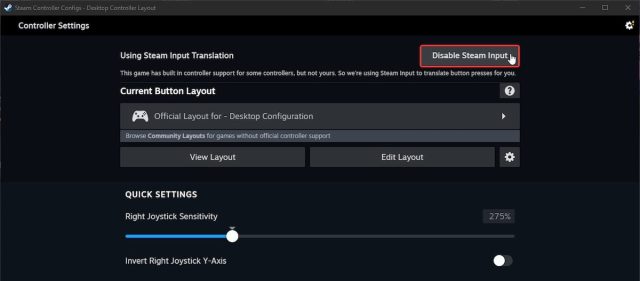
Après cela, vous n’avez pas besoin de quitter Steam, et il ne prendra pas le contrôle de la manette pendant que vous jouez à Madden NFL 25 sur l’application EA.
Vérifier les contrôleurs détectés
Si vous ne parvenez toujours pas à faire fonctionner vos manettes, assurez-vous que Steam détecte celles que vous avez branchées. Pour vérifier les contrôleurs détectés dans le client Steam, il suffit de sélectionner Vapeur > Paramètres > Contrôleur:
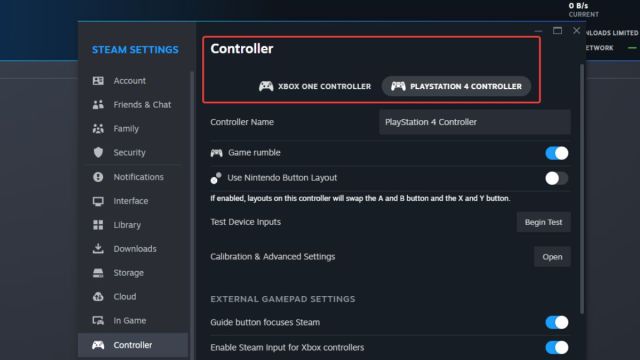
Une fois que vous avez terminé, les manettes devraient fonctionner normalement dans Madden NFL 25, même dans l’application EA. Même si la nouvelle version dispose de fonctionnalités de nouvelle génération, Madden NFL 25 n’est pas un titre très exigeant.

